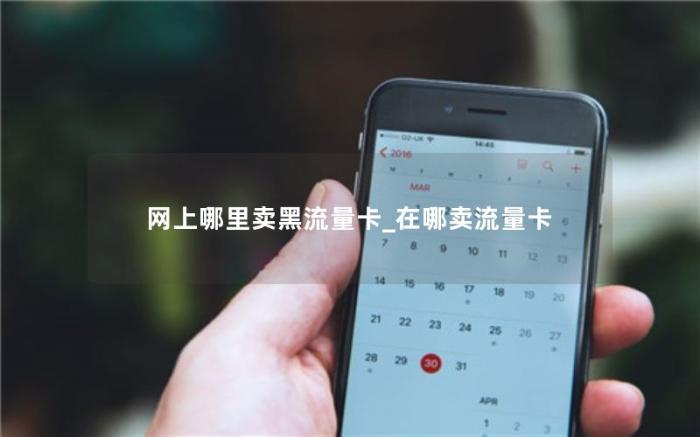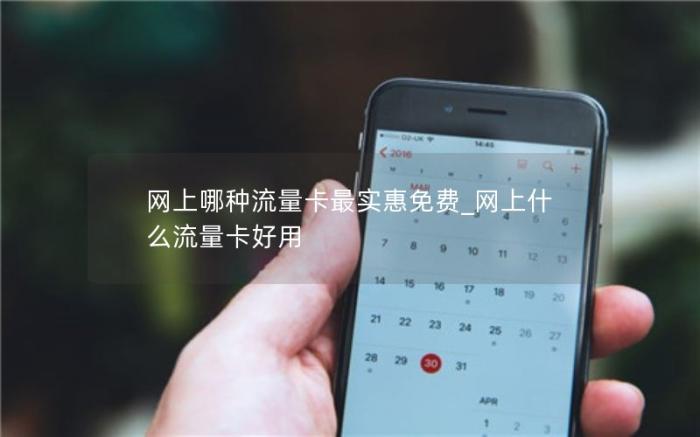blender中我们一般使用UV贴图方式给我们的模型添加贴图,这种方式比较灵活,下面我们来看看如何使用UV贴图方式给模型贴图。
操作方法
-
01
bender打开一个模型。
-
02
选择这个模型进入“ UV Editing”窗口。
-
03
底部从左到右边以此选择“ 编辑模式”,“ 线框”,“ 面选择工具”。
-
04
选择“ 所有的面”,可以按键盘“ A”按键全选,也可以按住“ shift”按键,一个一个选中。 然后键盘“ U”按键,选择“ 沿活动西边面展开”,选择“ 均匀”确定,右边就是展开的UV样式。
-
05
鼠标点入左边展开的uv中,按“ A”全选,按键“ S”是缩放,“ G”是移动,把展开的UV缩放到灰色表格大小合适。
-
06
点击底部的“ 新建”创建一个贴图图片,名称填写“ tietu”,颜色偏白色,这些自己灵活设置。
-
07
底部左边选择“ 图片绘图”,右边选择“ 纹理绘制”, 顶部选择“ 槽”, “绘制模式”选择“ 图像”, “Canvas Image”选择创建的“ tietu”。
-
08
底部选择“ 实体”,然后可以在顶部的“ 工具”中选择画笔样式颜色在模型上直接绘图了,也可以给“ 每个面做标记”,左边展开的贴图会联动修改。
-
09
底部选择“ 图像”–“ 保存为图像”,选择保存位置直接保存为默认“ tietu.png”名称。
-
10
然后我们得到一张图片,在gimp中打开,对uv展开的部分绘制自己喜欢的效果保存图片,然后在blender中底部“ 图像”–“ 重新载入图像”,贴图就刷新了。


 支付宝扫一扫
支付宝扫一扫 微信扫一扫
微信扫一扫